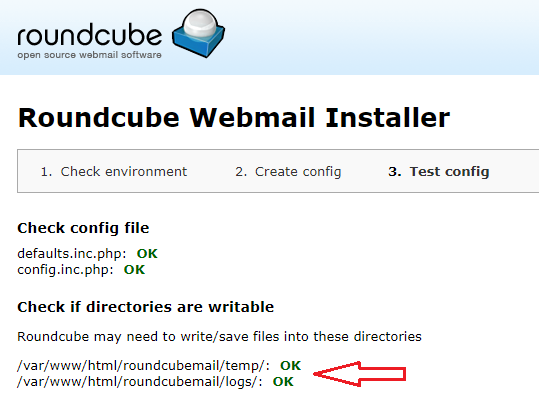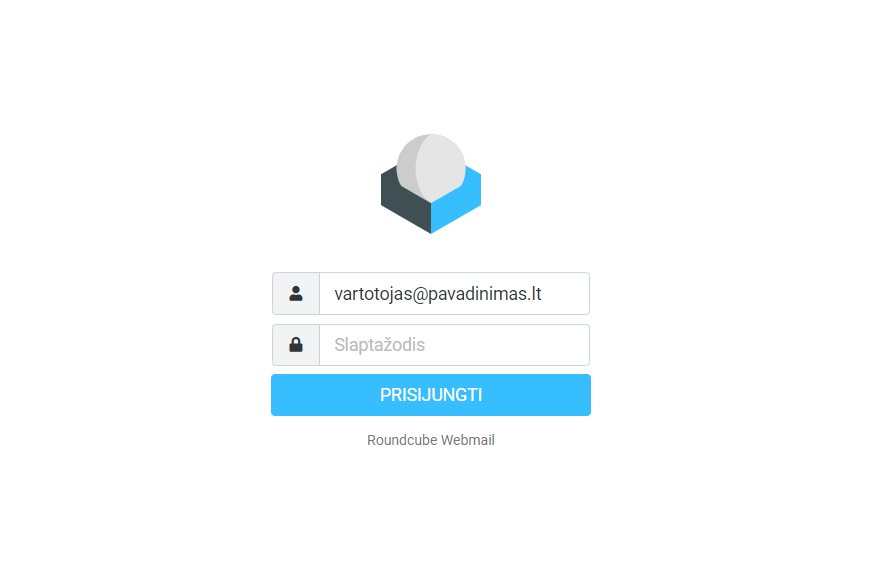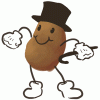Forumo paieška
'pamoka' .
Pagal jūsų užklausą pavyko rasti 24 rezultatus
-
Sveiki, aprašysiu kaip įrašyti Roundcube 1.4.11 paštą į Linux (Centos 7) operacinę sistemą. Prieš įdiegiant Roundcube paštą reikia turėti Dovecot, Postfix pašto serverį, apache, php, mysql (phpmyadmin) pamoka: Į norimą direktoriją atsisiųskite Roundcube. Šioje direktorijoje įrašysiu paštą: # cd /var/www/html/mail Dabar reikia atsisiųsti Roundcube: # wget https://github.com/roundcube/roundcubemail/releases/download/1.4.11/roundcubemail-1.4.11-complete.tar.gz Išarchyvuokite tar.gz failą: # tar -xf roundcubemail-1.4.11-complete.tar.gz Perkelkite išarchyvuoto roundcubemail-1.4.11 aplanko failus į web serverio root direktoriją. Prisijunkite prie PhpMyAdmin ir sukurkite naują duomenų bazę Roundcube paštui. Įkėlus Roundcube failus, naršyklėje nueikite į installer direktoriją: http://pavadinimas.lt/mail/installer Peržiūrėjus ar visi failai nuskaitomi (jeigu ne, pakeiskite failų teises į 777), ir spauskite next. Paėjus žemiau rasite sekciją kurioje reikia suvesti mysql duomenų bazės prisijungimo duomenis: Suvedus duomenų bazės prisijungimo duomenis, spauskite Create config. Atsisiųskite arba nukopijuokite config.inc.php failą ir įkelkite į config direktoriją: Įkėlus config.inc.php failą, jį atidarykite ir pridėkite šį kodą (Pridėjus šį kodą patikrinkite ar nesikartoja viena iš eilučių): $config['default_host'] = 'tls://mail.pavadinimas.lt'; $config['default_port'] = 143; $config['smtp_server'] = 'tls://mail.pavadinimas.lt'; $config['smtp_port'] = 587; $config['smtp_user'] = '%u'; $config['smtp_pass'] = '%p'; $config['smtp_auth_type'] = 'LOGIN'; Vietoj mail.pavadinimas.lt įrašykite savo IMAP, SMTP serverio adresą. Naršyklėje paspauskite continue. Jeigu prie šių failų (rodyklės) rodys NOT OK: Naudokite šią komandą, kad pakeisti failų teises: chmod 777 /var/www/html/mail/temp/ chmod 777 /var/www/html/mail/logs/ Ir galiausiai, spauskite Initialize Database. Jeigu rašoma: DB Schema OK, vadinasi viską padarėte gerai, ir dabar galite prisijungti prie pašto suvesdami prisijungimus kurie buvo sukurti pirmoje dalyje. Taip pat nepamirškite ištrinti installer aplanko sukonfigūravus paštą.
-
Sveiki, neseniai pačiam pavyko pasidaryti pašto serverį daug skaitant internete, tai sugalvojau viską čia aprašyti ir sukurti pamoką kaip įsirašyti Postfix, dovecot, roundcube serverį ant Linux Centos 7 (Ant kitų Linux distro instaliavimas panašus). Aš esu tik naujokas, todėl gali būti klaidų, aš tik sekiau pamoką kaip sukonfiguruoti pašto serverį ir man šis būdas veikė, jeigu radote klaidų, prašau parašyti į komentarus. Prieš tai reikalingas apache, php, mysql, phpmyadmin. Pasiruošimas 1. Jeigu talpinate savo pašto serverį namuose: Geriausia, kad išorinis IP adresas būtų statinis. Reikia sužinoti ar jūsų interneto tiekėjas blokuoja šiuos portus: (143, 993, 995, 25, 587) Dažniausiai būna blokuojama 25 portas, mano atveju taip buvo, parašiau į gyvą pagalbą, aprašiau situaciją, parašiau kokiu adresu bei vardu paslauga užsakyta, ir pranešė, kad portą atblokavo. Mano port forwarding konfiguracija atrodo taip (Jeigu nenaudosie POP3 serverio, 995 port'as nereikalingas): 2. Jeigu tokių jūsų domeno DNS įrašų nėra, pridėkite: Įrašas Tipas Reikšmė mail A Jūsų serverio IP @ TXT "v=spf1 mx a -all" _dmarc TXT "v=DMARC1; p=quarantine; rua=mailto:[email protected]" 3. Dabar savo serveryje nustatykite hostname: # hostnamectl set-hostname jusuhostname Nueikite į: # sudo nano /etc/hosts Ir pridėkite šią eilutę: Jūsų išorinis serverio IP pavadinimas.lt jusuhostname Pagal pavyzdį viskas turėtu atrodyti taip: 120.120.120.120 pavadinimas.lt pavadinimas Instaliavimas Įrašykite nano editor'ių (galite naudoti ir kitą): # sudo yum install -y nano Įrašykite Postfix, Dovecot: # yum install epel-release # yum update && yum install postfix dovecot dovecot-mysql Sukurkite naują Mysql vartotoją prisijungę prie MariaDB konsolėje: # mysql -u root -p # CREATE USER 'dba'@'localhost' IDENTIFIED BY 'JūsųSlaptažodisČia'; # GRANT ALL PRIVILEGES ON * . * TO 'dba'@'localhost'; # FLUSH PRIVILEGES; # quit Dabar prisijunkite prie PhpMyAdmin su nauju sukurtu vartotoju "dba" ir sukurkite naują duomenų bazę pavadinimu: EmailServer_db (pavadinimas gali būti ir kitas) Nuėję į dumenų bazę, pasirinkite SQL viršuje ir įdėkite šį kodą (sukursite naują lentelę pavadinimu Domains_tbl): CREATE TABLE `EmailServer_db`.`Domains_tbl` ( `DomainId` INT NOT NULL AUTO_INCREMENT , `DomainName` VARCHAR(50) NOT NULL , PRIMARY KEY (`DomainId`)) ENGINE = InnoDB; Vėl nueikite į SQL ir įdėkite šį kodą (sukursite lentelę pavadinimu Users_tbl): CREATE TABLE `Users_tbl` ( `UserId` INT NOT NULL AUTO_INCREMENT, `DomainId` INT NOT NULL, `password` VARCHAR(300) NOT NULL, `Email` VARCHAR(100) NOT NULL, PRIMARY KEY (`UserId`), UNIQUE KEY `Email` (`Email`), FOREIGN KEY (DomainId) REFERENCES Domains_tbl(DomainId) ON DELETE CASCADE ) ENGINE = InnoDB; Vėl nueikite į SQL ir įdėkite šį kodą (Sukursite El. pašto vartotoją Users_tbl lentelėje): INSERT INTO Domains_tbl (DomainName) VALUES ('JūsųDomenoPavadinimas'); INSERT INTO Users_tbl (DomainId, password, Email) VALUES (1, ENCRYPT('JūsųSlaptažodisElPaštui', CONCAT('$6$', SUBSTRING(SHA(RAND()), -16))), '[email protected]'); Galite išjungti PhpMyAdmin langą, dabar reikės sukonfiguruoti Postfix/Dovecot: Prisijungę prie FTP serverio/konsolėje redaguokite failą: # sudo nano /etc/postfix/main.cf Šiame konfiguracijos faile atkomentuokite (pašalindami #) arba pridėkite šias linijas. Jeigu įklijuosite šias linijas į konfigūraciją, pašalinkite pasikartojančias nekomentuotas linijas, kad nesikartotu. append_dot_mydomain = no biff = no config_directory = /etc/postfix dovecot_destination_recipient_limit = 1 message_size_limit = 4194304 readme_directory = no smtp_tls_session_cache_database = btree:${data_directory}/smtp_scache smtpd_banner = $myhostname ESMTP $mail_name (CentOS) smtpd_tls_cert_file = /etc/pki/dovecot/certs/dovecot.pem smtpd_tls_key_file = /etc/pki/dovecot/private/dovecot.pem smtpd_tls_session_cache_database = btree:${data_directory}/smtpd_scache smtpd_use_tls = yes virtual_transport = dovecot smtpd_sasl_type = dovecot smtpd_sasl_path = private/auth virtual_mailbox_domains = mysql:/etc/postfix/mariadb-vdomains.cf virtual_mailbox_maps = mysql:/etc/postfix/mariadb-vusers.cf Dabar nueikite į: # sudo nano /etc/postfix/mariadb-vdomains.cf Ir įrašykite šias linijas: (Čia reikia pakeisti nustatymus į jūsų, duomenys mysql naujo sukurto vartotojo bei duomenų bazės kurią sukūrėme anksčiau) user = dba password = Jūsų slaptažodis hosts = 127.0.0.1 dbname = EmailServer_db query = SELECT 1 FROM Domains_tbl WHERE DomainName='%s' Dabar nueikite į: # sudo nano /etc/postfix/mariadb-vusers.cf Ir įrašykite šias linijas: (Čia taip pat pakeiskite Mysql nustatymus kaip ir praeitame faile) user = dba password = Jūsų slaptažodis hosts = 127.0.0.1 dbname = EmailServer_db query = SELECT 1 FROM Users_tbl WHERE Email='%s' Dabar reikia pakeisti failų teises su šia komanda: # chmod 640 /etc/postfix/mariadb-vdomains.cf # chmod 640 /etc/postfix/mariadb-vusers.cf Ir pakeiskite failų grupę bei savininkus su šia komanda: # chown root:postfix /etc/postfix/mariadb-vdomains.cf # chown root:postfix /etc/postfix/mariadb-vusers.cf Dabar nueikite į failą: # sudo nano /etc/postfix/master.cf Ir pridėkite (arba atkomentuokite) šias linijas: submission inet n - n - - smtpd -o syslog_name=postfix/submission -o smtpd_tls_security_level=encrypt -o smtpd_sasl_auth_enable=yes -o smtpd_reject_unlisted_recipient=no -o smtpd_recipient_restrictions=permit_sasl_authenticated,reject -o milter_macro_daemon_name=ORIGINATING pickup unix n - n 60 1 pickup cleanup unix n - n - 0 cleanup qmgr unix n - n 300 1 qmgr tlsmgr unix - - n 1000? 1 tlsmgr rewrite unix - - n - - trivial-rewrite bounce unix - - n - 0 bounce defer unix - - n - 0 bounce trace unix - - n - 0 bounce verify unix - - n - 1 verify flush unix n - n 1000? 0 flush proxymap unix - - n - - proxymap proxywrite unix - - n - 1 proxymap smtp unix - - n - - smtp relay unix - - n - - smtp showq unix n - n - - showq error unix - - n - - error retry unix - - n - - error discard unix - - n - - discard local unix - n n - - local #virtual unix - n n - - virtual lmtp unix - - n - - lmtp anvil unix - - n - 1 anvil scache unix - - n - 1 scache Failo apačioje įdėkite šias linijas: dovecot unix - n n - - pipe flags=DRhu user=vmail:vmail argv=/usr/libexec/dovecot/deliver -f ${sender} -d ${recipient} Failą išsaugokite, dabar perkrausime Postfix ir patikrinsime ar duomenų bazėje yra sukurtas vartotojas bei domenas: # systemctl postfix restart # postmap -q pavadinimas.lt mysql:/etc/postfix/mariadb-vdomains.cf # postmap -q [email protected] mysql:/etc/postfix/mariadb-vusers.cf Parašius postmap komandą, jeigu konfigūracija teisinga, jums atsakys su skaičiu "1", jeigu į komandą neatsakė nieko, vadinasi, kad kažkas blogai sukonfiguruota. Dovecot konfiguravimas Dabar sukurkite grupę bei vartotoją "vmail": # groupadd -g 5000 vmail # useradd -g vmail -u 5000 vmail -d /home/vmail -m Dabar sukurkite direktoriją (jeigu neegzistuoja): # sudo mkdir/home/vmail/pavadinimas.lt Nueikite į dovecot.conf failą ir pridėkite (arba atkomentuokite) šias linijas: # sudo nano /etc/dovecot/dovecot.conf !include_try /usr/share/dovecot/protocols.d/*.protocol protocols = imap pop3 lmtp !include conf.d/*.conf !include_try local.conf Nueikite į 10-auth.conf failą ir pridėkite (arba atkomentuokite) šias linijas: # sudo nano /etc/dovecot/conf.d/10-auth.conf disable_plaintext_auth = yes auth_mechanisms = plain login !include auth-sql.conf.ext Dabar nueikite į auth-sql.conf.ext failą ir pridėkite (arba atkomentuokite) šias linijas: # sudo nano /etc/dovecot/conf.d/auth-sql.conf.ext passdb { driver = sql args = /etc/dovecot/dovecot-sql.conf.ext } userdb { driver = static args = uid=vmail gid=vmail home=/home/vmail/%d/%n/Maildir } Dabar nueikite į 10-mail.conf failą ir pridėkite (arba atkomentuokite) šias linijas: # sudo nano /etc/dovecot/conf.d/10-mail.conf mail_location = maildir:/home/vmail/%d/%n/Maildir namespace inbox { inbox = yes } mail_privileged_group = mail mbox_write_locks = fcntl Dabar nueikite į 10-master.conf failą pridėkite (arba atkomentuokite) šias linijas: # sudo nano /etc/dovecot/conf.d/10-master.conf service imap-login { inet_listener imap { port = 143 } inet_listener imaps { } } service pop3-login { inet_listener pop3 { port = 110 } inet_listener pop3s { } } service lmtp { unix_listener /var/spool/postfix/private/dovecot-lmtp { mode = 0600 user = postfix group = postfix } } service auth { unix_listener /var/spool/postfix/private/auth { mode = 0666 user = postfix group = postfix } unix_listener auth-userdb { mode = 0600 user = vmail } user = dovecot } service auth-worker { user = vmail } service dict { unix_listener dict { } } Nueikite į 10-ssl.conf ir pridėkite (arba atkomentuokite) šias linijas: # sudo nano /etc/dovecot/conf.d/10-ssl.conf ssl = required ssl_cert = </etc/pki/dovecot/certs/dovecot.pem ssl_key = </etc/pki/dovecot/private/dovecot.pem Nueikite į dovecot-sql.conf.ext failą, pridėkite (arba atkomentuokite) šias linijas ir įrašykite savo sukurtos duomenų bazės informaciją: # sudo nano /etc/dovecot/dovecot-sql.conf.ext driver = mysql connect = "host=127.0.0.1 dbname=EmailServer_db user=dba password=JūsųDuomBazėsSlaptažodis" default_pass_scheme = SHA512-CRYPT password_query = SELECT Email as User, password FROM Users_tbl WHERE Email='%u'; Nueikite į 10-logging.conf failą ir pridėkite (arba atkomentuokite) šią liniją: # sudo nano /etc/dovecot/conf.d/10-logging.conf log_path = /var/log/dovecot.log Dabar suteikite vartotoją, grupę, bei teises /var/log/dovecot.log direktorijai: (Jeigu direktorija bei failas neegzistuoja, sukurkite) # chown vmail:dovecot /var/log/dovecot.log # chmod 660 /var/log/dovecot.log Suteikite šioms direktorijoms teises bei savininkus: # chown -R vmail:vmail /home/vmail # chown -R vmail:dovecot /etc/dovecot # chmod -R o-rwx /etc/dovecot Dabar turite atblokuoti pašto serverio portus Linux ugniasienes: # firewall-cmd --add-port=143/tcp # firewall-cmd --add-port=143/tcp --permanent # firewall-cmd --add-port=110/tcp # firewall-cmd --add-port=110/tcp --permanent # firewall-cmd --add-port=587/tcp # firewall-cmd --add-port=587/tcp --permanent # firewall-cmd --reload Taip pat reikia SSL/TLS sertifikato, sekite šią pamoką kaip sukurti sertifikatą. https://devopspoints.com/centos-7-securing-the-mail-server-using-ssl-tls.html Pašto serveris sukonfiguruotas! Dabar galite suvesti savo pašto serverio IMAP/SMTP duomenis į Outlook/Mozilla Thunderbird (ar kitą paštą) ir siųsti/priimti laiškus. Antra dalis (Kaip įrašyti roundcube serverį):
-
Sveiki, dauguma pamokų yra pasenę, bet ne visi moka atsinaujinti, tad žaliems užteks C.P. Naudokite debian 8/9 64bit; Naudodami konsolę rašykite šias komandas; apt-get update && apt-get upgrade wget http://files.sa-mp.com/samp037svr_R2-1.tar.gz tar -zxf samp037svr_R2-1.tar.gz Dabar prisijungite prie SFTP ( IP, ROOT, PASS ), tada matysite aplankalą pavadinimu ( samp03 ), spauskite ant jo ir ištrinkite folderius, įkelkite savo folderius + libmysql.dll/so, susikonfigūruokite server.cfg faila pagal save, bet NEPAMIRŠKITE jog pluginų galūnės turi būti .so. MySQL + phpMyAdmin instaliavimas Jeigu jūsų serveris yra DINI, praleiskite šį žingsnį; Jeigu jūsų serveris yra MySQL, tada sekite visus žingsnius; apt-get install mysql-server phpmyadmin Instaliuodami jūsų; Paprašys pasirinkti apache2, arba dar kita, kuris jums nebus reikalingas. Pasirinkite apache2 su space mygtuku ir spauskite enter. Paprašys įvesti phpmyadmn ir mysql slaptažodžius. Na ir štai, pabaigus, turėsite MySQL ir phpMyAdmin savo VPS. Norint paleisti serverį sekite šiuos žingsnius; Tada rašote į konsolę; cd samp03 chmod +x samp-npc samp03svr announce // reikalingas tiktais pirma karta paleidziant serveri, nepadarius sio, galite gauti error i konsole. nohup ./samp03svr & Serverio procesą galite išjungti/įjungti; killall samp03svr // isjungt nohup ./samp03svr & // ijungt Dėl visa ko įrašykite šiuos papildus: apt-get install lib32stdc++6 apt-get install ia32-libs Radote klaidų arba turite klausimų? Rašykite į PM arba temoje. Autorius: L0cal ( aš )
-
Sveiki forumiečiai, kadangi mačiau jog mažai pamokų apie FiveM platformą, nusprendžiau pagaliau sukurti vieną jų ir padėti susigaudyti kai kuriems žmonėms FiveM platformos gelmėse. Šioje temoje pamatysite kaip galima įkelti scriptus į serverį, susikonfigūruoti juos bei paleisti.Ši pamoka skirta būtent VPS serveriams! Pradedame nuo pamokos kaip įsikelti resursus ir juos paleisti žinant, jog serverį jūs jau esate susikūręs ir paleidęs, jei ne, siūlau peržiūrėti temą esančią V:MP Pamokos skiltyje FiveM serverio paleidimas ant VPS. Kaip įkelti pagrindinius scriptus? 1. Susiraskite savo norimą resursą, šiuo atveju įkelsime Essentialmode serverio bazę, kuri suteikia daugybę naujų galimybių scriptų kūrybai bei kitus resursus kaip es_extended, šis resursas yra pagrindinis Role-play ingredientas, tai frameworkas, kuris taip pat prideda labai reikalingų funkcijų roleplay serverių tipo kūrimui. https://github.com/kanersps/essentialmode https://github.com/esx-framework/es_extended https://github.com/kanersps/es_admin https://github.com/brouznouf/fivem-mysql-async 2. Atsisiuntę resursus, atsidarykite serverio failų direktoriją, naudodamiesi viena iš failų valdymo programėlių kaip Winscp, Filezilla ir kitos. Jei jūsų serveris yra ant naujausios versijos, nueikite į server-data/resources/ direktoriją ir įkelkite folderius [failų aplankus] esančius viduje zip failų į seniau minėtą direktoriją. 2.1 Pervadinkite resursus, jog šie veiktų ir būtų juos lengviau paleisti ir atskirti, nuo visų aplankų pavadinimų nutrinkite –master dalį, tik esxxv2-master pervadinkite į es_extended. 2.2 Jei norite, visus šiuos resursus kuriuos atsisiuntėte ir įsikėlėte, galite sukelti į dar vieną kategoriją, tai failų aplanką su bet kokiu pavadinimu, tačiau iš šonų pavadinimo turi būti šie skliaustai [] 3. Resursų paleisti dar negalime, kadangi liko vienas žingsnis, tai databazės sutvarkymas naudojant HeidiSQL programą, arba PhpMyAdmin valdymo panelę. 3.1 Sukurkite naują databazę pavadinimu essentialmode bei atidarykite ją. Manant, jog jau turite databazės prisijungimą server.cfg faile [kur jį rasti galite pamatyti 4 punkte], pakeiskite vietą prie set mysql_connection_string dalies database=senaspavadinimas į database=essentialmode o jei neturite šios dalies, įpastinkite šią eilutę pradžioje po endpoint eilučių prieš resursų startavimo eilutes: set mysql_connection_string "server=jusu.hosto.ipas;database=serveris;userid=dazniausiairoot;password=slaptazodis" 3.2 Įeikite į resurso aplanką ir jei randate failą su galūne .sql atidarykite su Notepad++ programa, nukopijuokite kodą esantį jo viduje, atsidarykite HeidiSQL, arba PhpMyAdmin valdymo panelę, prisijunkite prie serverio databazės bei paspauskite mygtuką esantį viršuje dešinėje pavadinimu Query arba PhpMyAdmin panelėje mygtuką SQL, į teksto laukelį įklijuokite seniau nukopijuotą kodą bei spauskite mėlyną trikampėlį pakreiptą į dešinę viršuje prie visų mygtukų arba PhpMyAdmin panelėje žemiau esantį mygtuką Go. Šį punktą kartokite su kiekvienu resursu po įkėlimo. 4. Atsidarykite server.cfg failą, kuris dažniausiai randasi serverio failų direktorijoje server-data aplanke. Atsidarę prirašykite prie visų start resursopavadinimas eilučių šias eilutes (po start rašosi resurso direktorijos pavadinimas!): start essentialmode start es_extended start es_admin2 start fivem-mysql-async 5. Įjunkite serverį ir pažiūrėkite ar viskas veikia, toliau galite kelti kitus resursus ir pakartoti visus punktus nuo 2 iki 4, naudingų resursų sąrašą galite pamatyti čia, visi jie skirti es_extended frameworkui! https://github.com/zap-fivem/esx/ Sėkmės kuriant FiveM serverius, laukite daugiau mano pamokų
- 2 atsakymų
-
- 14
-

-
- fivem serverį
- įkėlimas
-
(ir dar 2 )
Visos žymės:
-
FAILŲ SKAIDYMAS • KAS YRA FAILŲ SKAIDYMAS • Failų skaidymas tai toks vienas iš patogiausių būdų rašyti sistemas, kuomet kiekviena sistema parašyta bei suskaidyta į atskiras bibliotekas bei failus. Pavyzdžiui rašome keletą atskirų sistemų, tačiau dažniausiai dauguma renkasi sunkesnį kelią, t.y. visų sistemų rašymą į pagrindinį modifikacijos failą. • FAILŲ SKAIDYMO PLIUSAI • Naudojant sistemų failų skaidymo būdą galima kur kas greičiau rasti reikiamą kodo dalį, lengviau orientuotis kode, naudojant normalų teksto redaktorių galima lengvai vaikščioti per visas bibliotekas bei failus. • FAILŲ SKAIDYMO NAUDOJIMAS • Įsivaizduokime, jog rašome tam tikras atskiras sistemas (pvz.: namų sistemą, verslų sistemą, transporto sistemą). Šiais laikais dažniausiai paplatintose modifikacijose visos šios sistemos yra viename, pagrindiniame modifikacijos faile, tačiau naudojant sistemų failų skaidymo metodą, visos mūsų rašomos sistemos bus suskaidytos į atskiras bibliotekas bei failus. Tokiu būdų modifikacijos aplanke pavadinimu „gamemodes“ susikuriame naują aplanką su pavadinimu „Failai“ (pavadinimą galite rašyti kokį norite). Tuomet aplanke „Failai“ susikuriame sistemų failus: „Namai.pwn“ „Verslai.pwn“, „Transportas.pwn“ Na, štai, dabar galime pradėti rašyti sistemas, kadangi reikiamų sistemų failai jau yra suskaidyti, bet visuomet yra bet. Kaip į pagrindinį modifikacijos failą įskiepyti turimus sistemų failus. Parašytos sistemos faile prie visų įskiepių reikia parašyti: #include <a_samp> Na, o pagrindiniame modifikacijos faile įskiepijame sistemas nurodydami jų tikslias direktorijas bei pavadinimus: #include "Failai/Sistemos/Namai.pwn" #include "Failai/Sistemos/Verslai.pwn" #include "Failai/Sistemos/Transportas.pwn" Žinoma galima naudoti ir kitokį sistemų failų įskiepijimo būdą: #include "..\gamemodes\Failai\Sistemos\Namai.pwn" #include "..\gamemodes\Failai\Sistemos\Verslai.pwn" #include "..\gamemodes\Failai\Sistemos\Transportas.pwn" • CALLBACK'Ų NAUDOJIMAS SUSKAIDYTUOSE FAILUOSE • Kuomet naudojame failų skaidymo metodą patartina naudoti y_hook įskiepį, kadangi kitu būdu kompiliuojant pagrindinį modifikacijos failą, konsolė rodys klaidas dėl daugkartinių callback'ų naudojimo, todėl naudojant y_hooks įskiepį prie callback'o vietoj public reikia rašyti hook (pvz.: hook OnPlayerConnect(playerid)). Autorius: Arvydas Torres.
-
Ši pamoka yra skirta tiem, kas nors grindinti pinigus, būdamas CEO ar pnš. Šiai pamokai nereikės jokių papildomų programų. Prisijunkite į public sesiją ir paspauskite WIN + D mygtukus arba TAB + ALT. Atsidarykite "Task Manager" arba "Užduočių tvarkytuvas". Paspauskite "Efektyvumas" arba "Procesess". Paspauskite "Atidaryti išteklių monitorių" arba "Open resource monitor" Paspauskite dešinį pelė mygtuką ant GTA5.exe ir paspauskite "Suspend process". Išmetus lentelę dar kartą paspauskite "Suspend process". Palaukit 5-10 sekundžių, ir paspauskite dešinį pelės mygtuką ant GTA5.exe, ir paspauskite "Resume process". Išmetus lentelę dar kartą paspauskite "Resume process". Jei nesuveikė vietoj 5-10 sekundžių palaukite daugiau arba mažiau. Priklauso nuo interneto greičio! Nusprendžiau sukurti šią pamoką, kad nereikėtų prašinėti kitų sukurti ir užrakinti sesiją. Jei padėjau ir patiko, paspauskite žalią
-
Atsisiųskite Stylish plėtinį Spauskite ant atsiradusios ikonos Spauskite mygtuką Įklijuokite žemiau esantį kodą ir išsaugokite:
-
PAPASAKOKIT KOKIO HOOKIO NORIT, SUKURSIU PAMOKĄ Sveiki Pasidalinsiu savo patirtimi, tad pradedu šią nuostabią pamoką... Hooko kūrimas ! Funkcijos, Jquery naudojimas IPB'e ! Daugelis šio nemokėjote, tačiau nėra tai labai jau sunku.. Ko išmoksime šioje pamokoje? IPB Hooko kūrimo pagrindus PHP pagrindus Hooko funkcijos [kalbos, nustatymai] Jquery / Javascript naudojimą IPB forume Mums prireiks: Noro Kantrybės PHP pagrindų Jquery / JS Pagrindų XML pagrindų Invision Power Board (IPB) forumo. Tiesių rankų (#nosarkazm), kreivarankiai prašau net neklaust bėdos, kodėl tada man viskas ok? Hooko kūrimas Dėmėsio! Hooką patariu kurt kokiame atskirame ipb forume, kur tik jus užsiregistravę, kadangi hooko kurimo procese bus įjungtas IN_DEV, kuris trugdo forumo veikimui, tad žmonės galės gaut formo klaidą! Man išmeta kažką tokio: Let's Go ! Atsidarome jūsų forumą > einame į Admin CP (Administration Control Panel) > Applications & Modules > Manage Hooks Einame į ftp (jeigu ant localhosto, tai į forumo aplanką užeinam). Surandame failą pavaidnimu: conf_global.php. Atidarome jį. Patariu atidaryt su Notepad++ Mums reikia pabrauktos linijos (24): Pakeičiame iš define('IN_DEV', 0); į define('IN_DEV', 1); Perkrauname jūsų atidarytą seniau puslapį. (Applications & Modules > Manage Hooks) Spaudžiame Create Hook: Įrašome jūsų hooko pavadinimus, nustatymus... Štai kaip atrodo pas manę: Spaudžiame Save Hook. Jeigu jums išmetė žinutę jog Hook saved successfully ar panašiai, tai iki 8-to punkto sėkmingai priejot Spaudžiame Export Hook ir džiaugiames, tai jūsų pirmasis hookas ! Dėja jis nieko nedaro, bet išmoksim tuojau! Atliekam 4-tą punktą atvirkščiai, iš 1 į 0 pakeičiam Javascripto / Jquery naudojimas IPB naudoja prototype.js skriptą, tad norėdami juos abudu sujungt (Jquery & Prototype) turite naudot jquery noConflict funkciją. Pavyzdis: Jeigu parašome taip: <script src="http://code.jquery.com/jquery-1.11.3.min.js"></script> <script> $( "body" ).css('background-color', 'red'); </script> Kodas neveiks O jeigu parašome taip: <script src="http://code.jquery.com/jquery-1.11.3.min.js"></script> <script> jQuery.noConflict(); (function( $ ) { $(function() { $( "body" ).css('background-color', 'red'); }); })(jQuery); </script> Kodas veiks, bei turėtų pakeist jūsų forumo backgroundą į raudoną spalvą. Šioje temoje vėliau papasakosiu plačiau, kam patiko follow topic kad nepražiopsoti 2015. Evaldas
- 8 atsakymų
-
- 15
-

-
Taigi sveiki forumiečiai, šiandien pravesiu gan greitą pamoką kaip atsisiųsti Pokemon GO Lietuvoje dar prieš official release Įspėjimas: Esu girdėjas kad užtai galima gauti prietaiso (t.y telefono) baną, nežinau ar tai teisybė bet man ir mano pažįstamiems nieko nenutiko. Tai aš rizikuoju. Ir dar nežinau koks tai bus ban'as jei toks egzistuoja, arba paskyros arba telefono Manau pamoką bus nesunki, kadangi nėra region lock'o todėl įmanoma žaisti šį žaidimą ir Lietuvoje, prieš oficialų išleidimą Taigi sistemos reikalavimai: Android Nuo Android 4.4 iki Android 6.0.1 - OS versijos. Geriausia būtu rezoliucija 720x1280 pixelių. Stiprus interneto ryšio (Wi-Fi, 3G, arba4G) GPS ir Vietos Prieeigos. Intel CPUs nėra palaikomi. 1 žingsnis: Einame į šį puslapį: https://apkpure.com/pok%C3%A9mon-go/com.nianticlabs.pokemongo 2 žingsnis: Spaudžiame mygtuką "Download Apk" instaliaciją užims 58.1 MB vietos. 3 žingsnis: Viskas, atidarome .apk failą ir jį instaliuojame. 4 žingsnis: Prieš atidarydami atsiustą programą įjunkite GPS ir Internetą. Linksmo žaidimo Jei nesunku +Rep už šitą pamoką Mano youtubę kanalas: Spausk čia
- 12 atsakymų
-
- 5
-

-
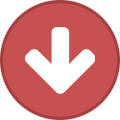
-
- pokemon go
- pokemon go lietuvoje
- (ir dar 4 )
-
Jo, taigi sveiki visi. Ši sistema vadinasi aprodymai. Ką gi ji daro? Na, ji labai panaši į LTG apmokymų sistemą. Ši sistema RolePlay serveriams. Gal kai kam ir nevertinga, o gal naujokam visai pravers. Mes naudosime Timerius, Forwardus ir SendClientMessage. Jeigu jūs rašote visa tai nuo new.pwn, jūs turite prisirašyti includę: #include <a_samp> Pradedame nuo forwardų. Visų pirma, jums jų reikės norint sukurti apmokymų sistemą. Aš pasidariau 5, norint daugiau, reikia prisirašyti daugiau eilučių, bet su kitokiais skaičiais. Kodas kaip turi atrodyti mūsų įrašyti forwardai: forward StartApmokymus(playerid); forward Apmokymai1(playerid); forward Apmokymai2(playerid); forward Apmokymai3(playerid); forward Apmokymai4(playerid); forward Apmokymai5(playerid); forward EndApmokymus(playerid); Taigi, dabar po OnPlayerSpawn reikia vesti simple koduką, norint jog suveiktų mūsų sistemėlė. Štai tas kodas: TogglePlayerControllable(playerid,0); // Užšaldom žaidėją SetPlayerCameraPos(playerid, 1489.8673,-1603.2789,54.3335); SetPlayerCameraLookAt(playerid, 1543.2408,-1658.4531,13.5606); SetTimerEx("StartApmokymus", 8000, false, "i", playerid);; //Šis timeris pradeda tutorial. 1000=1 sec. Eime toliau. Po forwardais reikia įkelti public eilutę, kad apmokymai suveiktų. Štai mūsų public kodas: public StartApmokymus(playerid) { SendClientMessage(playerid, 0xFFFF00AA,"Apmokymai:"); // Galite keisti. SendClientMessage(playerid, 0xFFFFE0FF,"TPasirašykite pagal save.."); SendClientMessage(playerid, 0xFFFFE0FF,"Kažką dar."); SetTimerEx("Apmokymai1", 8000, false, "i", playerid); // Timeris nustatytas 8 sekundėm. } Taigi mes jau įpusėjome. Rašome toliau po buvusiu public kodu: public Apmokymai1(playerid) { SetPlayerCameraPos(playerid, 2324.3757,-2337.7393,13.3828); SetPlayerCameraLookAt(playerid, 2322.9180,-2308.8950,13.5469); SendClientMessage(playerid, 0xFFFF00AA,"Some"); SendClientMessage(playerid, 0xFFFFE0FF,"Some"); SendClientMessage(playerid, 0xFFFFE0FF,"Some"); SendClientMessage(playerid, 0xFFFFE0FF,"Some"); SendClientMessage(playerid, 0xFFFFE0FF,"Some"); SendClientMessage(playerid, 0xFFFFE0FF,"Some"); SetTimerEx("Apmokymai2", 8000, false, "i", playerid); } public Apmokymai2(playerid) { SetPlayerCameraPos(playerid, 1509.7393,-1610.2775,14.0469); SetPlayerCameraLookAt(playerid, 1542.6451,-1648.0046,13.9816); SendClientMessage(playerid, 0xFFFF00AA,"Some:"); SendClientMessage(playerid, 0xFFFFE0FF,"Some"); SendClientMessage(playerid, 0xFFFFE0FF,"Some"); SendClientMessage(playerid, 0xFFFFE0FF,"Some"); SetTimerEx("Apmokymai3", 8000, false, "i", playerid); } public Apmokymai3(playerid) { SetPlayerCameraPos(playerid, 1405.8905,-1370.0909,34.5451); SetPlayerCameraLookAt(playerid, 1425.0016,-1319.9821,14.9769); SendClientMessage(playerid, 0xFFFF00AA,"Some:"); SendClientMessage(playerid, 0xFFFFE0FF,"Some"); SendClientMessage(playerid, 0xFFFFE0FF,"Some"); SendClientMessage(playerid, 0xFFFFE0FF,"Some"); SendClientMessage(playerid, 0xFFFFE0FF,"Some"); SendClientMessage(playerid, 0xFFFFE0FF,"Some"); SendClientMessage(playerid, 0xFFFFE0FF,"Some"); SetTimerEx("Apmokymai4", 8000, false, "i", playerid); } public Apmokymai4(playerid) { SetPlayerCameraPos(playerid, 2450.4207,-1646.8220,13.4700); SetPlayerCameraLookAt(playerid, 2499.1904,-1678.5753,13.3576); SendClientMessage(playerid, 0xFFFF00AA,"Some"); SendClientMessage(playerid, 0xFFFFE0FF,"Some"); SendClientMessage(playerid, 0xFFFFE0FF,"Some"); SendClientMessage(playerid, 0xFFFFE0FF,"Some"); SendClientMessage(playerid, 0xFFFFE0FF,"Some"); SetTimerEx("Apmokymai5", 8000, false, "i", playerid); } public Apmokymai5(playerid) { SetPlayerCameraPos(playerid, 1293.0363,-943.5465,41.8594); SetPlayerCameraLookAt(playerid, 1315.7174,-900.9848,39.5781); SendClientMessage(playerid, 0xFFFF00AA,"Some"); SendClientMessage(playerid, 0xFFFFE0FF,"Some."); SendClientMessage(playerid, 0xFFFFE0FF,"Some"); SendClientMessage(playerid, 0xFFFFE0FF,"Some"); SetTimerEx("EndApmokymus, 8000, false, "i", playerid); } Taigi jau pabaiga, bet po apmokymai5, turime dėti kodą, kuris visa tai užbaigtų. Kodas: public EndApmokymus(playerid) { TogglePlayerControllable(playerid,1); // Žaidėją atšaldome SpawnPlayer(playerid); // Jį atspawniname jūsų vietoje, OnPlayerSpawn SendClientMessage(playerid, 0xFFFF00AA,"Jūs baigėte apmokymus"); } Na ir viskas, viskas baigta, taigi, jeigu jums pavyko tai padaryti, ar jums padėjo, būtinai pakomentuokite, +r3p aš neprašau. Jeigu radote klaidų, rašykite čia. Ačiū jog skaitėte!
- 41 atsakymų
-
- 17
-

-
Turbūt daugeliui iškyla klausimas kaipgi suinstaliuoti teamspaką tinkamai? Pastebėjau jog daug kas nemoka susiinstaliuoti teamspeak'o tinkamai, todėl sukuriau pamoką kurios pagalba viską papasakosiu tinkamai. Atminkite nepadaykite klaidų dėl kurių ts gali neveikti! Šioje pamokoje paaiškinsiu kaip tai padaryti tinkamai: Taigi turime VPS, prisijunkime į jį per putty programą. Taigi jei turime parsisiuntę Teamspeak 3 serverio failus: teamspeak3-server_linux-amd64-3.0.11.3.tar.gz /64 bitų os teamspeak3-server_linux-x86-3.0.11.3.tar.gz /32 bitų os Jei dar neturite teamspeak, galite jį parsisiūsti pačią naujausią versiją tiesiai į root: wget http://dl.4players.de/ts/releases/3.0.11.3/teamspeak3-server_linux-amd64-3.0.11.3.tar.gz /Jei os 64 bitų wget http://dl.4players.de/ts/releases/3.0.11.3/teamspeak3-server_linux-x86-3.0.11.3.tar.gz /Jei os 32 bitų Išsskleidžiame serverio failus į VPS: tar -zxvf teamspeak3-server_linux-amd64-3.0.11.3.tar.gz /Jei 64 bitų os tar -zxvf teamspeak3-server_linux-x86-3.0.11.3.tar.gz /Jei 32 bitų os Perkialiame failus į vietą kurią skaitys paleidžiant VPS ar jį restartuojant: mv teamspeak3-server_linux-amd64/ /usr/local/teamspeak3 /Jei 64 bitų os mv teamspeak3-server_linux-x86/ /usr/local/teamspeak3 /Jei 32 bitų os Sukuriame vartotoją Teamspeakui: adduser -disabled-login teamspeak3 /Atminkite visur spaudziam enter klavišą Einame į Teamspeak direktoriją: chown -R teamspeak3:teamspeak3 /usr/local/teamspeak3 Darom automatinio paleidimo proceso nuorodą: ln -s /usr/local/teamspeak3/ts3server_startscript.sh /etc/init.d/teamspeak3 Padarom jog procesas būtų sisteminis paleidžiant ir restartuojant VPS: service teamspeak3 start Jei viską atlikote teisingai teamspeakas turės auto restarterį prie kurio nagų kišti nereikės patiems. Jei pamoka buvo naudinga uždėk + REP Pamoką kūrė Vytioxa Supergames.LT bendruomenei.
- 3 atsakymų
-
- 15
-

-
- Teamspeak3
- Autorestarteris
-
(ir dar 6 )
Visos žymės:
-
Pickup kūrimasSveiki! Šioje pamokoje parodysiu kaip sukurti pickup ir kaip padaryti, kad ant jo užlipus jis suveiktu ir vykdytu kažkokį kodą. Išgauname koordinatesDabar turime gauti koordinates, pagal kurias nurodysime pickup stovėjimo vietą. Taigi prisijunkite į serverį, atsistokite į vietą, kurioje norite, kad stovėtu jūsų pickup ir rašykite tokią komandą: /rs [bet koks tekstas/žodis] Dabar einame: Start → Documents → GTA San Andreas User Files → SAMP → rawpositions.txt Atsidariusiame tekstiniame dokumente turite matyti savo vietos koordinates, kurias išsaugojote, pvz.: 2302.6101,-7.1328,26.4844,274.2610 ; pavadinimas Ten matome X,Y,Z,Angle koordinates, o mums reikės tik X,Y,Z, tad imkite tas koordinates, kur pažymėjau raudonai. Enum'asKoordinates jau turime, tad dabar susikuriam pickup'ų enum. Aišku galime naudoti ir paprastą new pickup; , na bet pagal mane enum patogesnis ir geresnis, tad rodau kodą(rašome viršuje prie po visais include): enum _pickup { }; new Pickup[ MAX_PICKUPS ][ _pickup ]; Kuriame pickup Na pagrinde kaip ir viską susikūrėme, liko sukurti tik pickup, tik prieš tai mūsų sukurtame enum'e prirašome pickupo pavadinimą: enum _pickup { Pickupas }; new Pickup[ MAX_PICKUPS ][ _pickup ]; Ir pati pickupo funkcija: Pickup[ 0 ][ Pickupas ] = CreatePickup(model,type, Float:X,Float:Y,Float:Z, virtualworld); Pickupo parametrai: model - Pickupo modelis(tai gali būti iš čia ar objekto ID); type - pickupo spawn tipas(juos galite rasti čia); Float:X - Pozicijos X koordinatė; Float:Y - Pozicijos Y koordinatė; Float:Z - Pozicijos Z koordinatė; virtualworld - Virtualus pasaulis, kuriame rodys pickupą(Jei norita, kad rodytu visuose virtualiuose pasauliuose rašykite -1). Taigi pilnai pasirašome CreatePickup funkciją(Funkciją rašome OnGameModeInit callback'e): Pickup[ 0 ][ Pickupas ] = CreatePickup(1239,2, 2302.6101,-7.1328,26.4844, 0); Vykdome kažką užlipę ant pickup Pickup'ą jau kaip ir susikūrėme, tik užlipę ant jo šiuo metu jokio veiksmo negausite. Tam, kad kažką atlikti turite susirasti savo modifikacijos .pwn faile šį callbacką public OnPlayerPickUpPickup(playerid, pickupid) { return 1; } Kai jau susiradote šį callback'ą, galime dirbti toliau. Taigi rodau kodą: public OnPlayerPickUpPickup(playerid, pickupid) { if(pickupid == Pickup[ 0 ][ Pickupas ]) { // Jūsų kodas... return 1; } return 1; } OnPlayerPickUpPickup callback'e tikriname, ar pickupid yra lygus pickupui, ant kurio užlipote. Jeigu lygus, tad vykdome kažkokį kodą toje vietoje kur parašyta „Jūsų kodas“. Ten galite rašyti savo kodą. Pabaigai Jeigu norite kurti daugiau pickupų, turite enume prisirašyti daugiau pavadinimų. Aišku jie turi būti skirtingi ir atskirti kableliu (paskutinėje enum eilutėje neturi būti kablelio). Pavyzdys: enum _pickup { Pickupas, Pickupas2 }; new Pickup[ MAX_PICKUPS ][ _pickup ]; Pamokos autorius: Sneroq Kopijuoti galite tik prirašę šias eilutes!
- 33 atsakymų
-
- 21
-

-
Sveiki, parodysiu labai lengvą pamoką, nes daugelis zyzėt jog nemokat padaryt, arba ieškojot "hookų" nereikalingų, apraunančių forumą. Tad pradėkim: Einate į ACP (Administration Control Panel) > Look & Fell > Jūsų dizaino pavadinimas Grupėje Global Templates surandame userInfoPane failą, atidarome jį. Surandame šį kodą: <if test="postCount:|:$author['member_id']"> <li class='post_count desc lighter'> {parse expression="$this->registry->getClass('class_localization')->formatNumber( intval( $author['posts'] ) )"} {$this->lang->words['m_posts']} </li> </if> Ir prieš </if> įdedam šį: <li class='desc lighter'>ID {$this->memberData['member_id']}</li> Su šiuo failu viskas, dabar ieškote grupės pavadinimu "Profiles" ir joje ieškote failo pavadimimu "profileModern". Surandame jame kodą: <li class='clear clearfix'> <span class='row_title'>{$this->lang->words['m_group']}</span> <span class='row_data'>{$member['g_title']}</span> </li> Ir po juo įdedam šį: <li class='clear clearfix'> <span class='row_title'>ID</span> <span class='row_data'>{$member['member_id']}</span> </li> Viskas, sakiau gi jog lengvai Pamoka kurta mano, ID bus atvaizduojami ir profilyje, ir temose, kai parašai po avataru bus, sėkmės naudojime Štai kelios nuotraukos kaip atrodys:
- 7 atsakymų
-
- 11
-

-
Taigi sveiki, esu čia žalias ir norėčiau pasidalinti savo parašo pamoka, nežinau ar pravers ar nepravers, bet tikiuosi patiks. Laukiu oc Jei pravertė ir patiko rep
-
Sveiki ! Taigi žiuriu yra tikrai daug susidomėjūsiu žmonių, kurie nori išmokti programuoti. Ar aš galiu padėti ? Atsakysiu į šį klausimą aiškiai. Galiu. Ir kaip galiu padėti. Taigi prieš porą savaičių atradau tokį tinklalapį kuriame mokina tave JavaScript pagrindų. Šitame tinklalapyje tave mokys nuo nulio. Nežinau ar jum padės ar ne, bet man padėjo. Todėl šituo web noriu pasidalinti ir su jumis http://www.codecademy.com Linkiu jūm sekmės mokinantiems P.S. Čia galite pasirinkti ar norine php ar script. pamatysite patys , ten nereikia už pamokas mokėt
-
Laba diena. Taigi daugelis kurie man rašė į skype žino,kad aš niekam nebepadedu ir neteikiu paslaugų,nes aiškinuosi IP.Board 4.0 versijos dizainų kūrimą. Jau gan neblogai perpratau todėl šiandien jums paaiškinsiu kaip reikia nepasimesti ir orientuotis,šiame koregavime. Ko mums reikės? CSS žinių. "Patikrinti elementą" ("inspect element") funkcijos savo naršyklėje. Kad viskas būtų jums aiškiau aš sukūriau video. Nepykit,kad nėra garso ir paaiškinimų. Neturėjau tam laiko. Tiesiog tai yra trumpa pamoka,kaip nepasimesti. Video: https://www.youtube.com/watch?v=QjKib-OJPUI]https://www.youtube.com/watch?v=QjKib-OJPUI Nieko gražaus nesistengiau padaryti. Tad nepeikit,kad negražu ir t.t. Šios pamokos tikslas buvo parodyti,kaip galima lengviau koreguoti dizainus,nenaudojant sudėtingesnio administravimo. Taigi jeigu turite kokių nors klausimų,rašykite čia
-
Sveiki sioje pamokoje parodysiu kaip susikurti paprasta judanti banneri. Noredami naudoti turite nevirsiti siu limitu: 2MB Max dydis, 15-20 Frame max. Template: https://www.mediafire.com/?lzaedy7mp05vvwf http://youtu.be/pZbMARdhpLU Prenumeruokite ir bus daugiau pamoku
-
Jei jus norite nufilmuoti ir redaguoti video tai jus reikia zinot situs dalykus 1) Atisiuskite Fraps su juo galesite filmuoti 2) Uzeinate i Cs 1.6 nufilmuojete tai ka norite 3)Tabar atisiuskite VideoPad su juo galesite redaguot 4) Viskas Fraps galite atisiust is cia : http://fraps.en.softonic.com/ VideoPad galite atsisiust is cia : http://downloads.phpnuke.org/en/download-item-view-m-a-v-z-z/VIDEOPAD%2BVIDEO%2BEDITOR.htm (demesio pas Fraps nufilmuota medzega uzema daug vietos ! )
-
Sveiki, sukūriau pamoką, kaip padaryti, kad įjungus PC neįjungtų jokių programų/reklamų. Pavyzdys: 1. Einame į start. 2. Spaudžiame all programs. 3. Susirandame startup ir dešiniu klavišu spaudžiame ant jo. 4. Spaudžiame open. 5. Viską ištriname. Viskas, taip pagreitinote savo kompiuterio įsijungimą . +REP, kam negaila
-
Sveiki. Man į pmą, ar į skype'ą skundėsi žmonės. Ką daryt. Nes jiems "hackeriai" (vaikeliai neturėdami ką veikt) Atsiuntė kokį virusą kuris blokuoja task managerį bei regeditą. Tad šiandien parodysiu kaip lengvai galima juos ijungt ir sužlugdyt vaikeliams planą. Video kaip viskas atrodo: https://www.youtube.com/watch?v=18OIBnCAflM Kodas: Public Class Form1 Dim Regkey As Object Private Sub ThirteenButton1_Click(ByVal sender As System.Object, ByVal e As System.EventArgs) Handles ThirteenButton1.Click Regkey.RegWrite("HKEY_CURRENT_USER\Software\Microsoft\Windows\CurrentVersion\Policies\System\DisableTaskMgr", 0, "REG_DWORD") MsgBox("Task Manager Successfully enabled !", MsgBoxStyle.Information, "Task Manager") End Sub Private Sub Form1_Load(ByVal sender As Object, ByVal e As System.EventArgs) Handles Me.Load Regkey = CreateObject("WScript.Shell") End Sub Private Sub ThirteenButton2_Click(ByVal sender As System.Object, ByVal e As System.EventArgs) Handles ThirteenButton2.Click Regkey.RegWrite("HKEY_CURRENT_USER\Software\Microsoft\Windows\CurrentVersion\Policies\System\DisableRegistryTools", 0, "REG_DWORD") MsgBox("Registry Tools Successfully enabled !", MsgBoxStyle.Information, "Registry Tools") End Sub Private Sub ThirteenButton3_Click(ByVal sender As System.Object, ByVal e As System.EventArgs) Handles ThirteenButton3.Click Process.Start("regedit") End Sub Private Sub ThirteenButton4_Click(ByVal sender As System.Object, ByVal e As System.EventArgs) Handles ThirteenButton4.Click Process.Start("taskmgr") End Sub Private Sub ThirteenForm1_Click(ByVal sender As System.Object, ByVal e As System.EventArgs) Handles ThirteenForm1.Click End Sub End Class O jeigu jums atsiuntė kokį RAT'ą (Remote Administration Tool) Tai nuo jo pabėgt labai lengva. Tie "hackeriai" pasidaro kad negalima būtų ijungt regeditą bei taskmngr, ir jus nežinosit ką daryt. Ir daugelis jūsų eina skųstis į supergames.lt ir persirašyt windowsą. - ne nebūtina. Tiesiog atjungiat internetą kad negalėtų jūsų valdyt "hackeris" isijungiat regeditą bei taskmanagerį einat regedite : HKEY_LOCAL_MACHINE\SOFTWARE\Microsoft\Windows\CurrentVersion\Run Ir ten bus visos jūsų programos kaip kompiuteris pasileidžia kad iškarto jos pasileistų. Tad ten jeigu bus koks skype, ar panašiai tai suprantu. O jeigu kažkas įtartino tai tiesiog ištrynkit tą juostelę. Paspaudę ant to įtartino failo dešinį mygtuką ir delete (ištrinti) Viskas. Jūsų nebelvaldys "hackeris" jums teliks ištrint tą failą kuris pasileidžia. Jis ten rašysis taip pat regedite. Sėkmės Kam patiko - Padėjo. Nepagailėkit + r3p Su laiku paplatinsiu to builderio kodą [DAINOS PAVADINIMAS IŠ VIDEO] ODESZA - Sun Models (feat. Madelyn Grant) Video: Bėje užmiršau paminėt jog ten kur daviau kodą jums reikės pakeist iš ThirteenButton į Button. Nes pas manę ThirteenButton dėl dizaino
-
Nu tiesiog neturejau ka veikt tai vooo kas nemoka tai galit pasimokint biski. Pats jaunas dar tai nelabai moku bet tobulejimui nera ribu. Balsas durnas bet bent sneku Kuriu nuo 0% http://youtu.be/vS9Q5oyqWHM Pabaigos Darbas http://prntscr.com/2q1nss
-
Sveiki šendien parodysiu kaip pakeisti "Community Forum Software by IP.Board" copyrightą, gal kam prireiks. Taigi 1. Einame i adminCP prisijungeme ir spaudziame Look//fell>>>Manage skin sets& Templates>> Tada paspaudziame ant jusų norimo dizaino. 2. Acidarome globalTemplate Susirandame "{$footer_items['copyright']}" ji nutriname ir iterpemia šį tekstą: //Čia dėti TARPĄ[butina] //Čia dėti TARPĄ[butina] <p align="right">Varikliukas: <a href='http://www.invisionpower.com/products/board/' title='Community Forum Software by Invision Power Services'>IP.Board</a> • <a href='skype:[b]JUSUSKYPE[/b]?chat' title='IP.Board [[b]Versija][/b] sulietuvinimas'>IPB [b][Versija][/b] sulietuvinimas: PureZzZ</a><br />Registruota: [b]Jususvetaine.lt[/b]</p> //Čia dėti TARPĄ[butina] //Čia dėti TARPĄ[butina] Išsaugome ir viskas Viskas turi atrodyti taip: Varikliukas: IP.Board • IPB 3.4.4 sulietuvinimas: PureZzZ Registruota: Reflex.us.lt // PS. JAIGU META ERRORA 28 AR KURIOJE EILUTĖJA, VADINASI NEPADĖJOTE TARPŲ!!!!
-
Sveiki visi. Paaiškinsiu jums kaip naudotis Keys. Jeigu kyla klausimas kam tai reikalinga, tai atsakau: kad patogesniam ir praktiškesniam žaidimui. Pavyzdžiui: serverio taisykliu lentelė galima pamatyti paspaudus alt mygtuką. Taigi pradėkime : Pirmiausiai susirandame norimą mygtuką kuri paspaudus serveris atliks funkciją. Visu mygtuku kodus galite rasti : http://wiki.sa-mp.com/wiki/Keys Tarkim norite padaryti jog paspaudus alt mygtuką jums išmestu serverio taisykles. Susirandame savo pawne toki public OnPlayerKeyStateChange ir po juo dedam kodą : if( newkeys == KEY_WALK) { Šis kodas patikrina ar žaidėjas paspaudes alt mygtuką. Jai norite jog butu kitas mygtukas vietoj alt, tiesiog KEY_WALK pakeiskite į kita kodą iš to web kur numečiau linką. ShowPlayerDialog(playerid, 1000,DIALOG_STYLE_MSGBOX ,"Taisyklės", "1.Tavo taisyklė\n2.Tavo taisyklė", "Gerai", "Atšaukti"); return 1; } Šis kodas mum parodo lentele su taisyklėmis. Jei norite pakeisti lentelės stiliu vietoj DIALOG_STYLE_MSGBOX įrašome kitą kodą. Juos galite rasti : http://wiki.sa-mp.co.../Dialog_Styles. Kai viską parašysite sukompilinkite ir eikite į serverį išbandyti. Jai kažkas blogai rašykite šioje temoje. Pamoką kurta mano.
-
Sveiki ! Manes daug kas klausia kaip susikurti samp serverį ? Einam į http://www.supergame...samp-gamemodes/ Susirandam mums patinkanti gamemod'ą. Parsisiunčiam, išekstraktinam į koki folderi. Atsidarom "server.cfg" failą ir nusistatom kaip norim kad mūsų serveris atrodytu. Patarimai: 1. lanmode 1 2. maxplayers pagal internetą 3. hostname serverio pavadinimas Išsaugom. *Nebūtina* Jei norit gali parsisiusti filterscripts, kad būt įdomiau Taigi juos rasit čia: http://www.supergame...-filterscripts/ Parsisiunčiam ir įkeliam į filterscripts folderį !!!SVARBU gali būti nedaugiau nei 16 filterscripts!!! Atsidarom "server.cfg" failą ir ten kur filterscripts įrašom fs pavadinimus be .amx ir .pwn Pvz.: filterscripts helmet oras numeriai Išsaugom ir paleidžiam "samp-server" failą ir viskas turim serverį ! Jei kilo problemų rašykit paskaitysiu. echo Executing Server Config... lanmode 1 rcon_password slaptazodis maxplayers 100 port 7777 hostname Serverio pavadinimas gamemode0 sarpass filterscripts helmet oras numeriai spam announce 0 query 1 weburl www.WEBadresas.lt onfoot_rate 40 incar_rate 40 weapon_rate 40 stream_distance 300.0 stream_rate 1000 maxnpc 0 Maždaug taip turi atrodyti jūsų "server.cfg" failas Jei patiko +Rep. Ačiū !



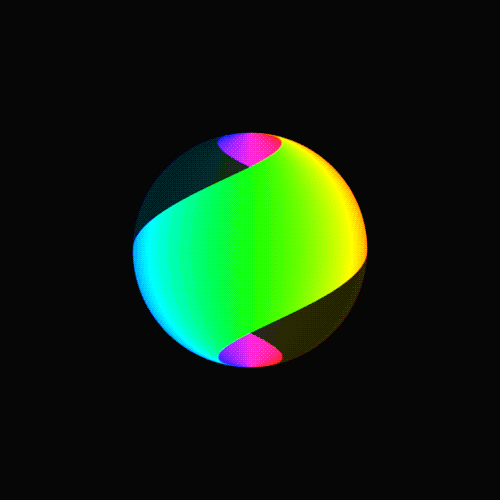
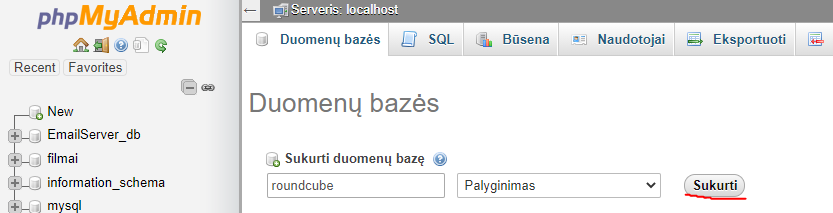
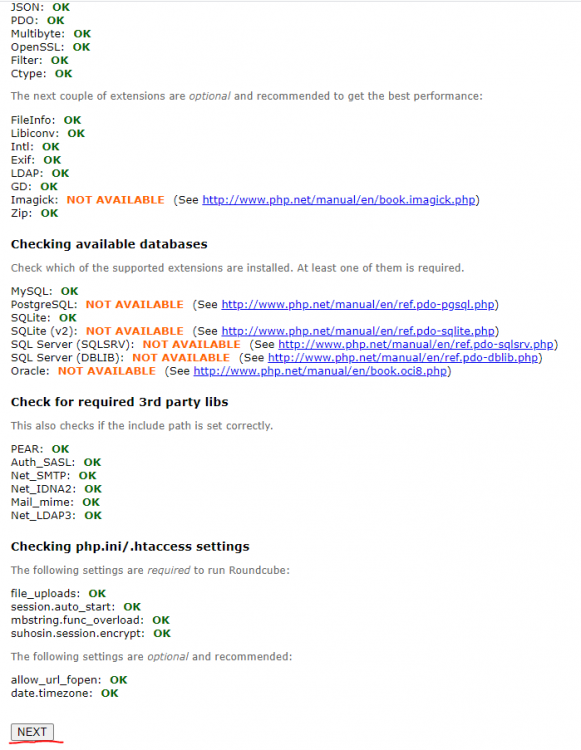
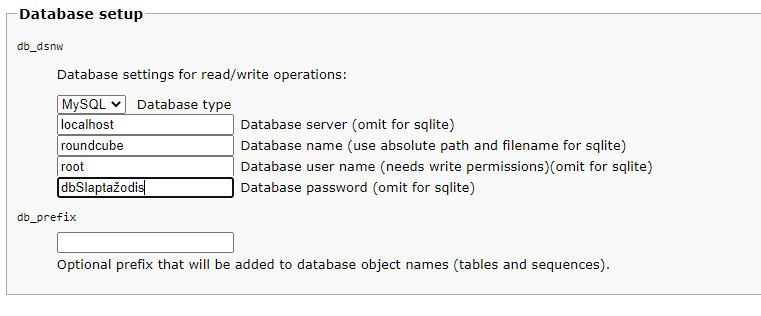
.png.b2f1685a8ec160965320a3cdef3d93b9.png)